两台电脑连接一台打印机怎么操作 如何让两台电脑连接一台打印机
更新时间:2024-01-11 14:13:47作者:jkai
在现代社会,信息传播的速度越来越快,打印文件的需求也随之增加。尤其是在办公环境中,多台电脑共享一台打印机已经成为了一种常见的现象。但是有部分的小伙伴却不清楚两台电脑连接一台打印机怎么操作,接下来小编就带着大家一起来看看两台电脑连接一台打印机怎么操作,快来学习一下吧。
方法步骤如下:
1、点击Win10系统桌面上的控制面板,然后选择控制面板里的查看类型。
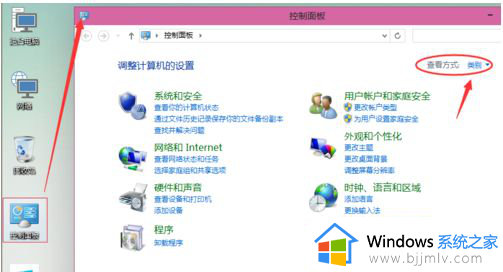
2、将查看类型更改为小图标,然后点击“设备和打印机”。
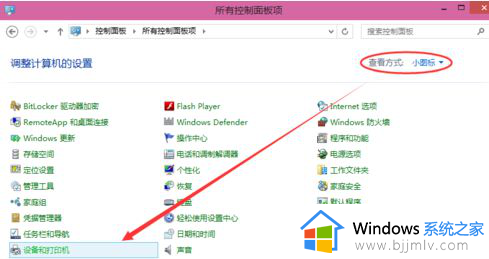
3、在设备和打印机窗口中,选择一台你想要共享的打印机,然后在右键选择“打印机属性”。
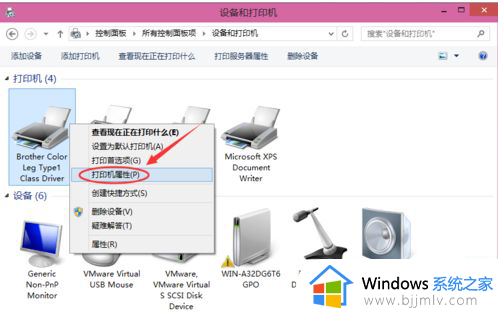
4、点击进入对应的打印机属性对话框,点击共享选项卡。
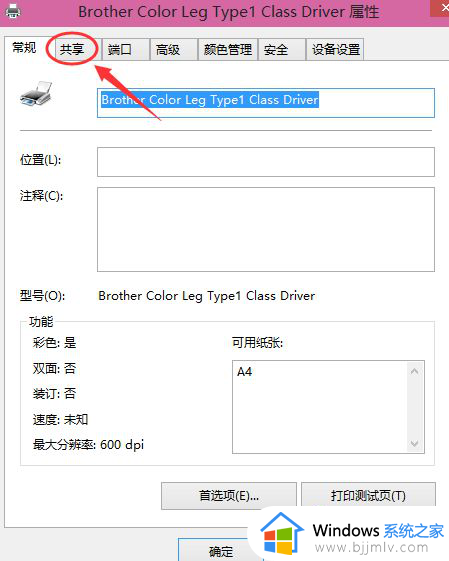
5、在共享选项卡里将“共享这台打印机”勾选上,然后点击确定。
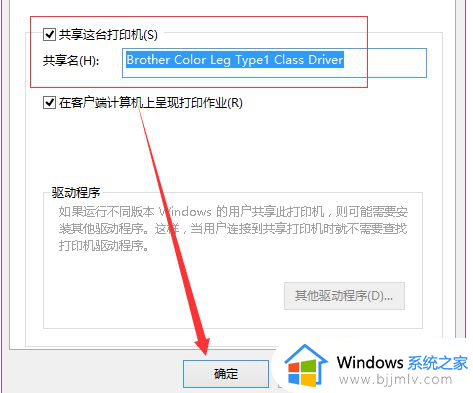
6、打印机共享设置完成后,其他电脑就可以通过网络访问到这台共享打印机。
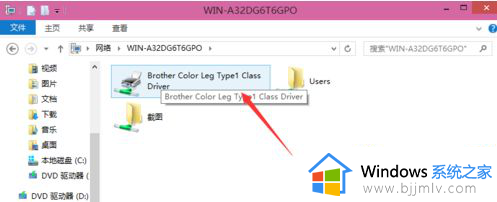
以上全部内容就是小编带给大家的两台电脑连接一台打印机操作方法详细内容分享啦,不知道怎么操作的小伙伴就快点跟着小编一起来看看吧,希望能够帮助到大家。
两台电脑连接一台打印机怎么操作 如何让两台电脑连接一台打印机相关教程
- 两台电脑怎么连接一台打印机 两台电脑如何共享打印机
- 两台电脑共享一台打印机的方法 一台打印机怎么连接两台电脑
- 台式电脑怎么无线连接 如何让台式机连接无线网络
- 2台电脑怎么共享一台打印机 多台电脑共享打印机设置方法
- 台式电脑如何连接蓝牙耳机 台式电脑怎么连接蓝牙耳机
- 如何共享打印机到另外一台电脑 打印机怎么共享到另一台电脑
- 两台电脑用网线连接怎么互传文件 两台电脑如何通过网线连接进行互传文件
- 蓝牙耳机能连台式电脑吗 蓝牙耳机怎么连接台式电脑
- 如何让两台电脑共享文件 两台电脑共享文件的步骤
- 怎么用台式电脑连接蓝牙耳机 台式电脑连接蓝牙耳机怎么连接
- 惠普新电脑只有c盘没有d盘怎么办 惠普电脑只有一个C盘,如何分D盘
- 惠普电脑无法启动windows怎么办?惠普电脑无法启动系统如何 处理
- host在哪个文件夹里面 电脑hosts文件夹位置介绍
- word目录怎么生成 word目录自动生成步骤
- 惠普键盘win键怎么解锁 惠普键盘win键锁了按什么解锁
- 火绒驱动版本不匹配重启没用怎么办 火绒驱动版本不匹配重启依旧不匹配如何处理
电脑教程推荐
win10系统推荐